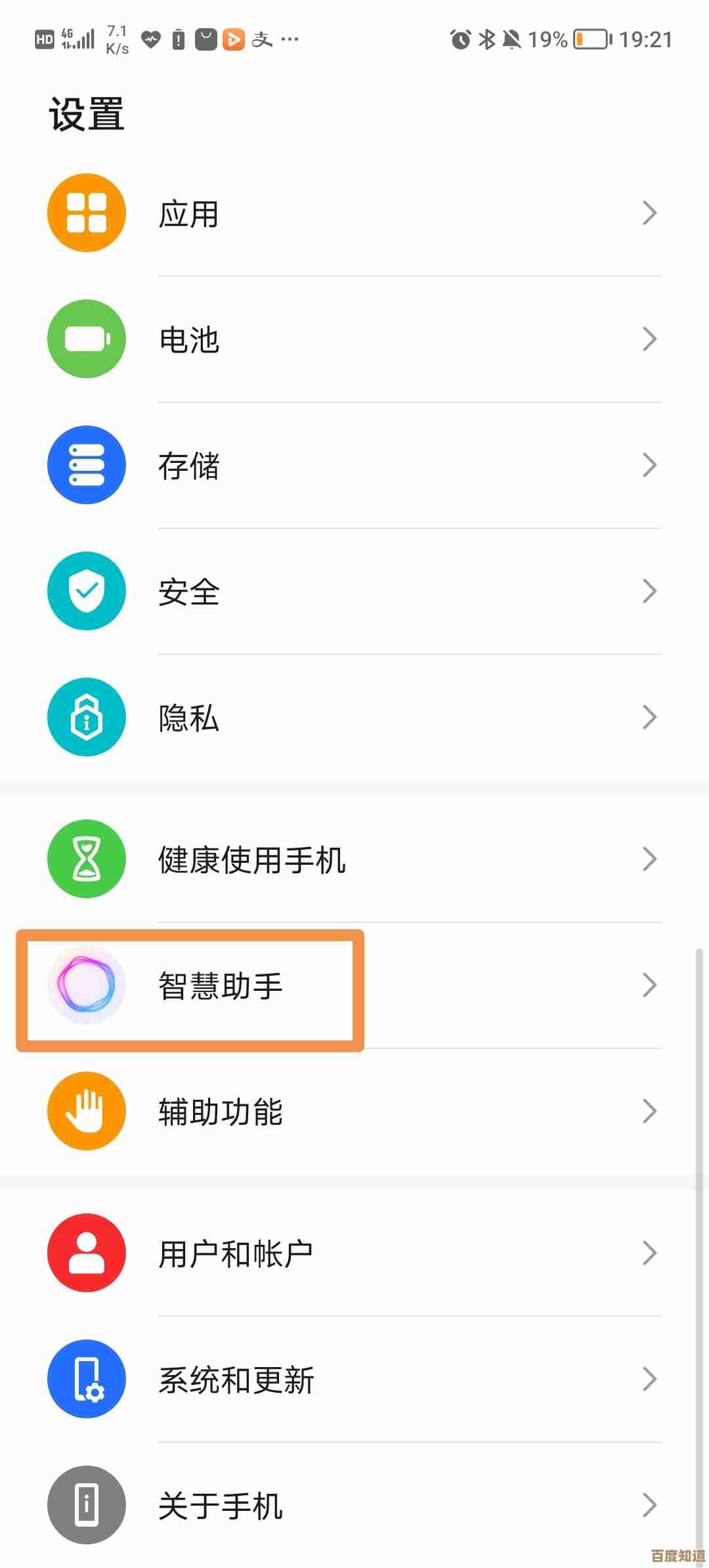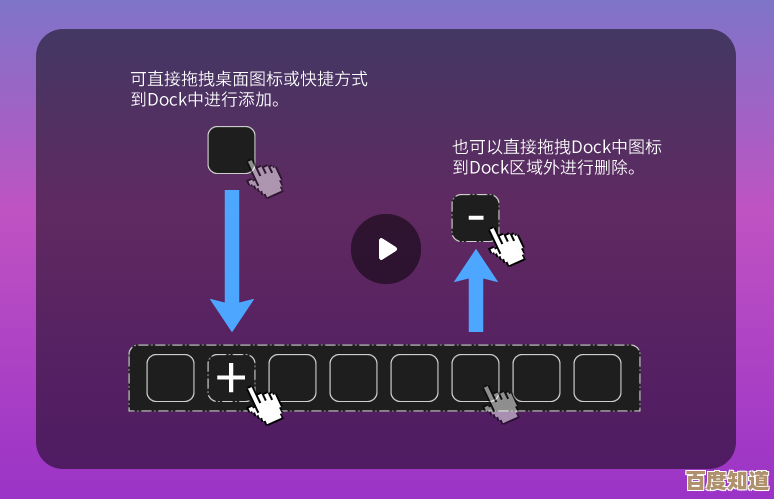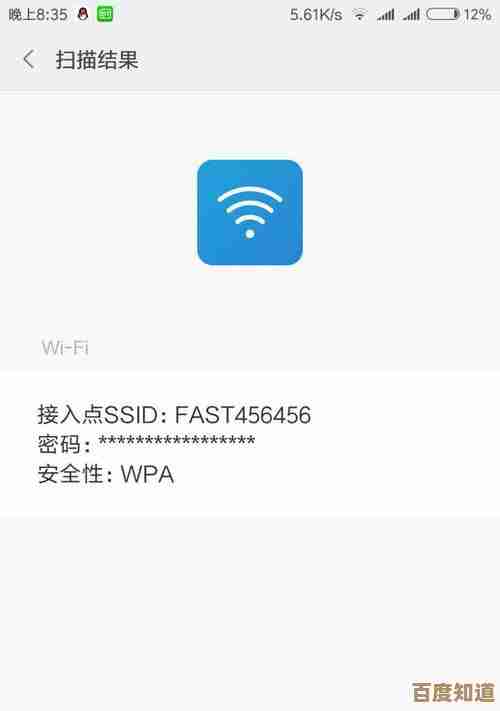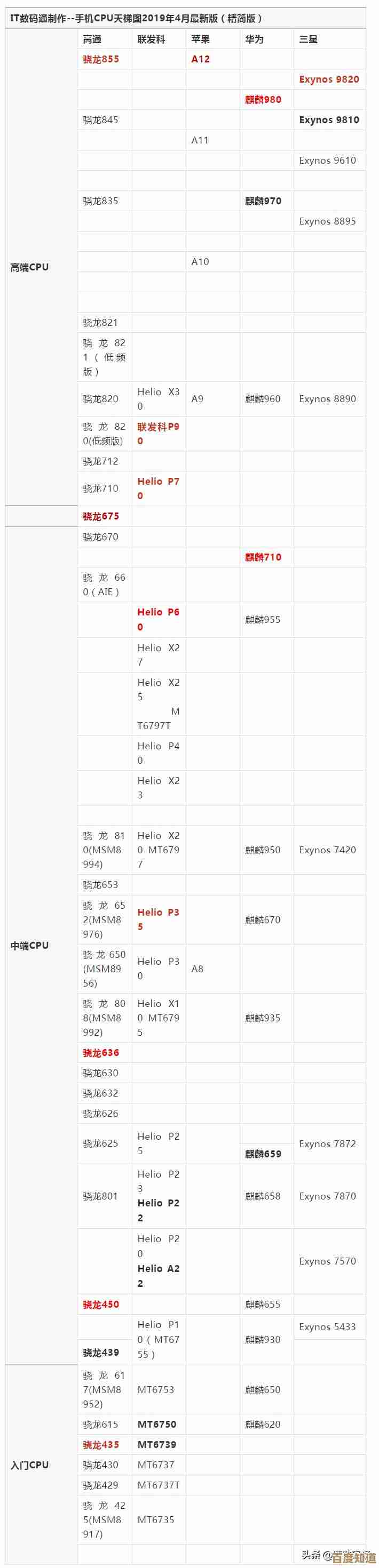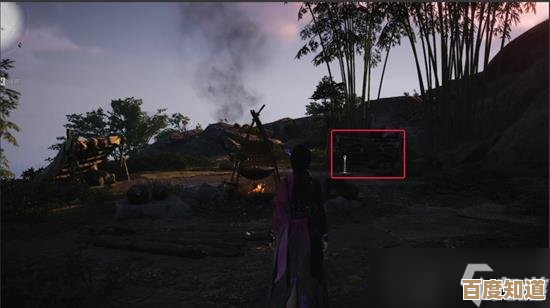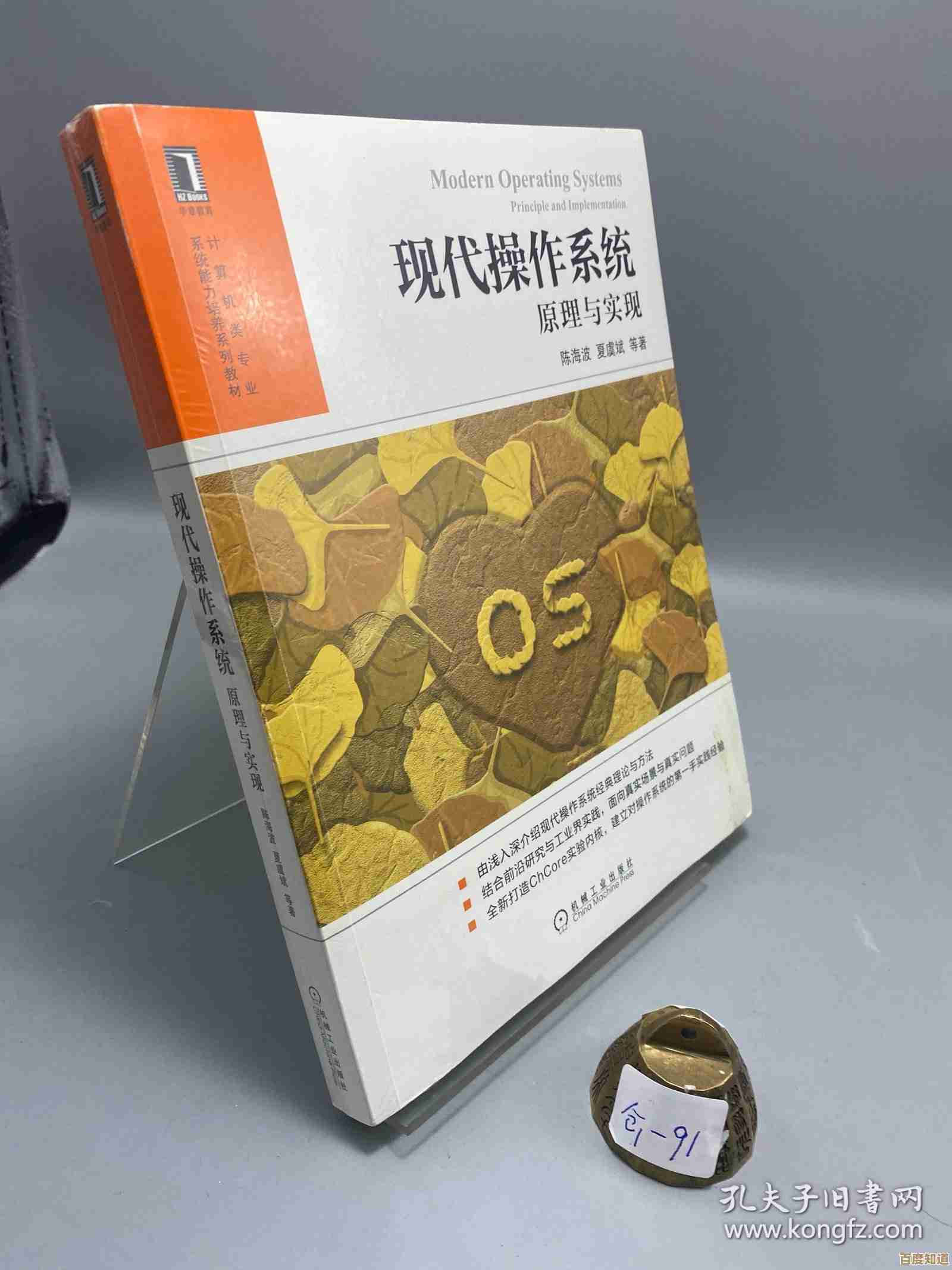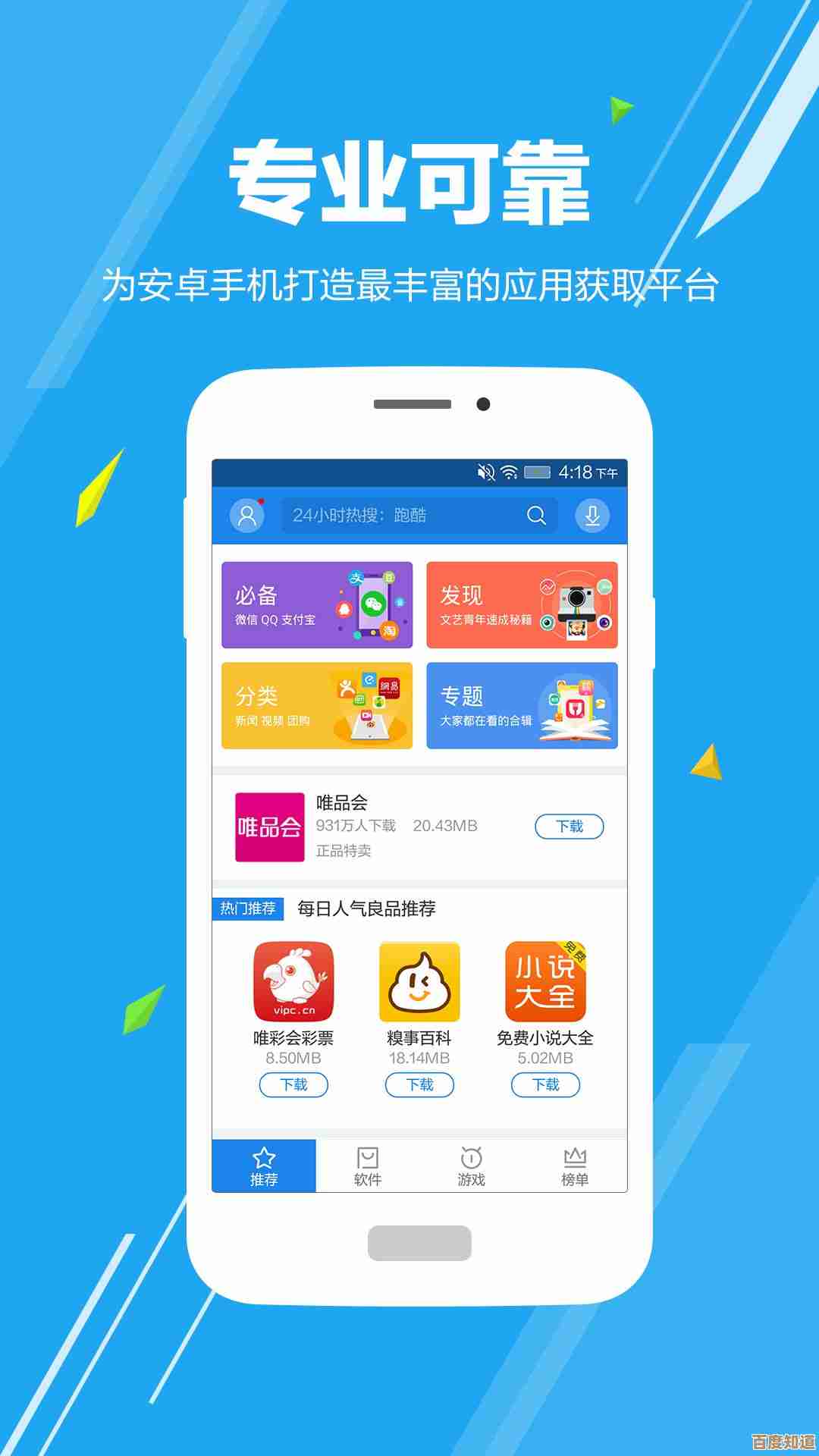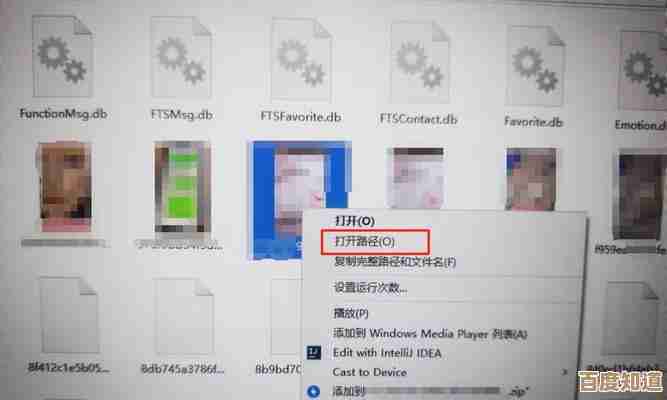快速掌握电脑定时关机技巧:五步设置自动关机功能
- 游戏动态
- 2025-11-06 06:24:57
- 3
第一步:最简单的方法,用Windows自带的“运行”框
这个方法最适合临时想给电脑定个关机时间,比如下载一个大文件,你估计要两个小时,但又不想一直守在电脑前,就可以用这个方法,操作特别简单,你甚至不需要用鼠标。
同时按住键盘上的“Windows徽标键”和“R”键,屏幕上会弹出一个叫“运行”的小窗口,这个“运行”窗口就像是电脑的一个快速命令通道,在那个小小的输入框里,你输入“shutdown -s -t 3600”(注意,字母前面有一个空格,字母之间也有空格,最好直接从这儿复制过去),输完之后,直接按一下回车键。
这时候,你会看到屏幕右下角弹出一个提示,大概意思是“Windows将在一分钟后关闭”,等等,我们不是设置的3600吗?别急,这里的3600单位是“秒”,3600秒正好就是60分钟,也就是一个小时,你的电脑会在一个小时之后自动关机,如果你想设置成两个小时,那就把3600改成7200;想设置半小时,就改成1800,这个“-t”后面的数字,就是你想让电脑在多少秒之后关机的意思,这个方法的好处是直截了当,不用记太多东西,随手就来,来源是微软官方Windows命令提示符工具说明。
第二步:如果后悔了,怎么取消这个定时关机命令?
你设置了一个小时关机,但事情提前做完了,或者突然又想继续用电脑了,怎么办?取消的方法同样简单,还是按住“Windows徽标键”和“R”键,打开“运行”窗口,这次,你在里面输入“shutdown -a”(同样,字母前有空格,可以直接复制),输入完按回车。
你会立刻看到提示,显示“注销被取消”,这其实就是告诉你,那个等待中的定时关机计划已经被取消了,你的电脑不会再自动关机,可以放心使用了,这个“-a”的参数,意思就是“中止”关机操作,来源同样是微软官方Windows命令提示符工具说明。
第三步:创建一个一键关机的桌面快捷方式
如果你经常需要让电脑在固定的时间后关机,比如总是喜欢在睡前让电脑一小时后自动关闭,那么每次都打开“运行”框输入命令就有点麻烦了,这时候,你可以创建一个放在桌面上的“快捷方式”,想用的时候点一下就行。
在电脑桌面的空白处,点击鼠标右键,选择“新建”,然后再选择“快捷方式”,这时会弹出一个创建快捷方式的窗口,它问你“请键入对象的位置”,你就在这个输入框里写上“shutdown -s -t 3600”(还是那个命令),然后点击“下一步”,给你这个快捷方式起个名字,一小时后关机”,这样一看就知道是干什么用的,最后点“完成”。
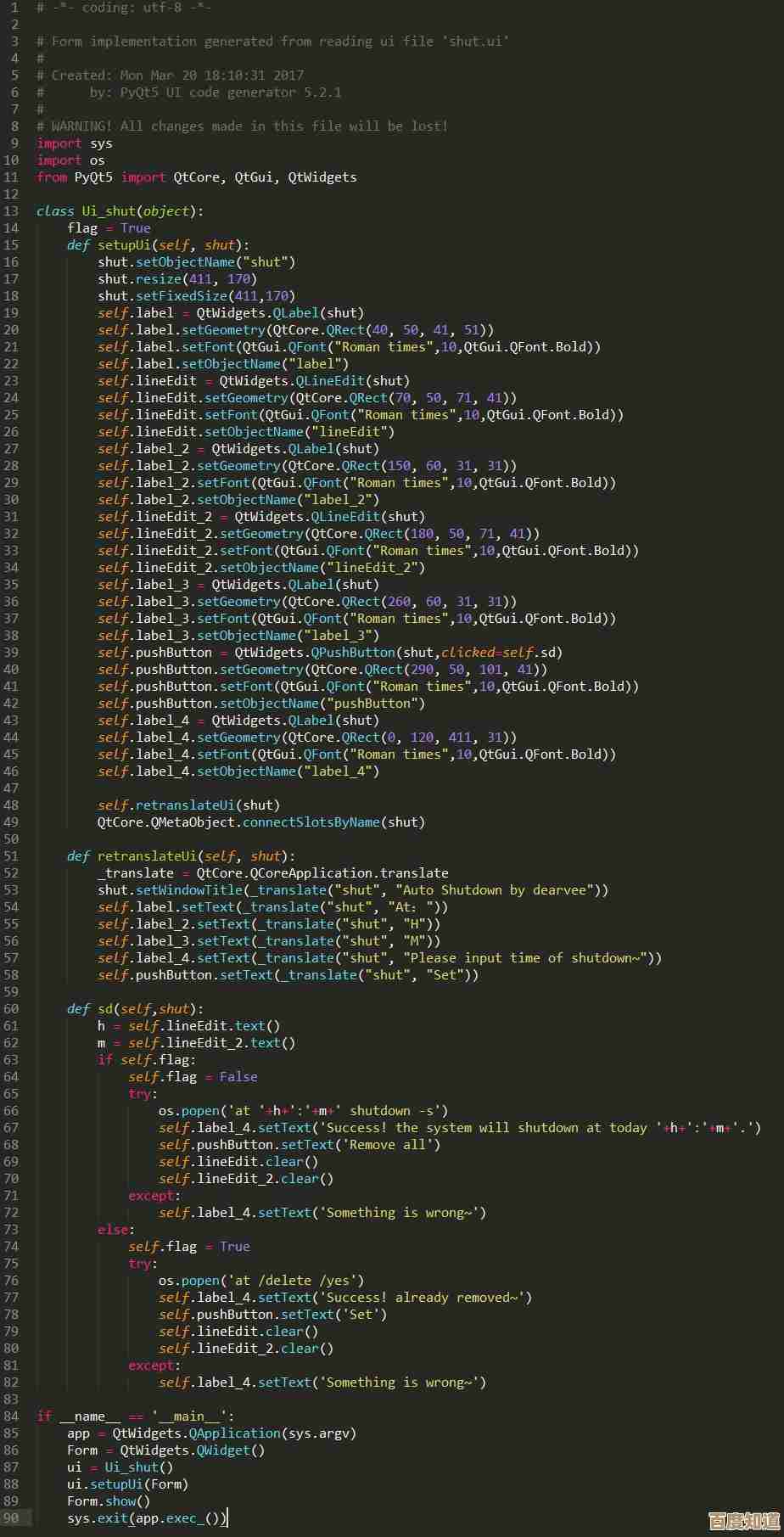
你的桌面上就多了一个图标,双击它,就相当于执行了那个定时关机命令,非常方便,你甚至可以创建多个不同时间的快捷方式,半小时后关机”、“两小时后关机”,需要哪个点哪个,来源是基于Windows操作系统创建快捷方式的功能。
第四步:更直观的方法,使用“任务计划程序”
上面的方法都是倒计时关机,也就是“从现在开始算,过多久关机”,但有时候,我们想要的是“在某个具体的时间点关机”,比如晚上11点整准时关机,这时候,“任务计划程序”这个工具就派上用场了,它听起来有点复杂,但跟着步骤做一点也不难。
还是在“运行”框(Win+R)里输入“taskschd.msc”,然后回车,打开“任务计划程序”,在窗口的右侧,点击“创建基本任务…”,它会让你给这个任务起个名字和描述,比如名字叫“每晚11点自动关机”,描述可以写“提醒休息”,然后点“下一步”。
要设置触发器,也就是任务什么时候开始执行,我们选择“每天”,再点“下一步”,然后设置具体的时间,比如把开始时间调整到晚上23:00(就是晚上11点),每天发生一次,再“下一步”。
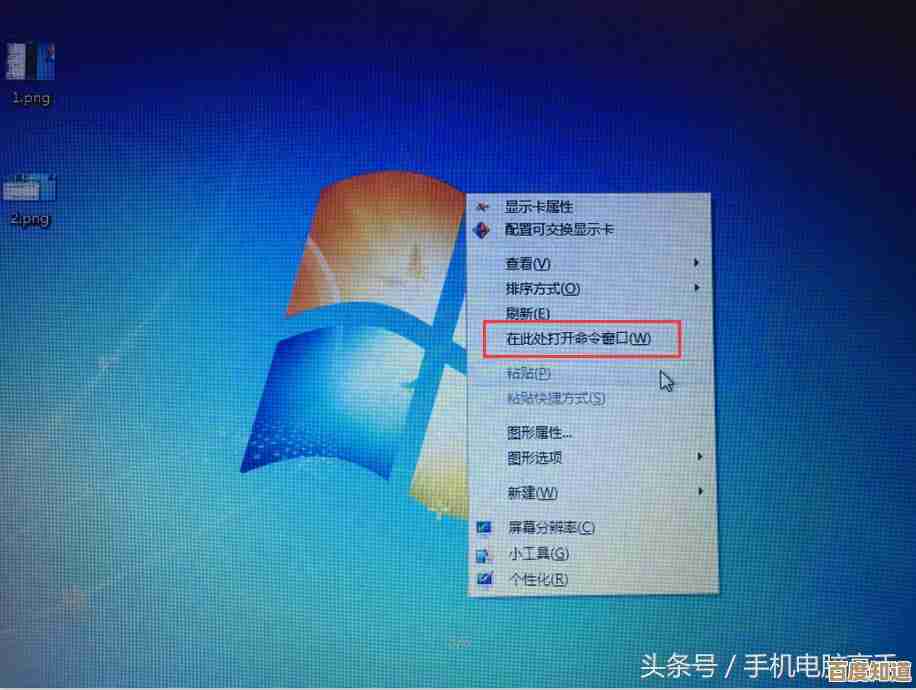
这一步选择操作,我们是要运行一个程序,所以选择“启动程序”,继续“下一步”,最关键的一步来了,在“程序或脚本”那里,我们输入“shutdown”,然后在“添加参数”那里输入“-s -f”,这个“-f”参数是强制关闭那些可能还在运行的程序,让关机更顺利,然后点“下一步”。
会有一个摘要页面,让你确认一下设置对不对,如果没问题,就勾选上“当点击‘完成’时,打开此任务属性的对话框”,然后点“完成”,这样,一个在固定时间点自动关机的任务就设置好了,以后每天到了晚上11点,电脑就会自动执行关机命令,来源是Windows内置的“任务计划程序”功能。
第五步:一些小提示和注意事项
学会了上面这些方法,你基本上就能应对各种自动关机的需求了,但还有几个小地方需要注意一下,能让体验更好。
关于关机的命令,我们一直用的是“shutdown -s”,这是正常关机,但还有一个参数是“-r”,意思是“重启”,如果你需要电脑定时重启,把命令里的“-s”换成“-r”就行了,shutdown -r -t 3600”。
在用“任务计划程序”的时候,如果你用的是笔记本电脑,并且有时候会带着电脑离开电源,那么最好在最后一步点击“完成”后弹出的属性窗口里,找到“条件”选项卡,取消勾选“只有在计算机使用交流电源时才启动此任务”,不然的话,当电脑用电池供电时,这个定时关机任务就不会执行。
无论用哪种方法,在定时关机命令生效前,电脑都会有一个倒计时的提示,这给了你保存工作和取消关机的机会,所以不用担心设置错了会立刻丢失文件,养成设置关机前保存一下工作进度的习惯,总是个好习惯,这些注意事项是基于实际使用经验总结的。
本文由巫志学于2025-11-06发表在笙亿网络策划,如有疑问,请联系我们。
本文链接:http://waw.haoid.cn/yxdt/58488.html